谷歌浏览器书签同步异常排查及修复技巧
时间:2025-08-02
来源:谷歌浏览器官网

1. 核实账户登录状态:打开浏览器点击右上角三个点图标进入设置界面,确认当前已正确登录谷歌账号。未登录或错用其他账户会导致同步功能失效,此时需退出并重新登录目标账户。这是解决同步问题的基础前提。
2. 启用书签同步选项:在设置页面找到“同步功能和Google服务”模块,点击进入后检查“书签”项目是否勾选。若未开启则手动开启该选项,确保本地与云端建立数据链接通道。这是实现跨设备同步的必要条件。
3. 访问诊断专用页面:在地址栏输入chrome://sync-internals/并回车,查看关于同步状态的详细报告。重点关注是否存在红色错误提示信息,这些信息能帮助定位具体故障环节。该页面由开发者提供,专门用于检测同步异常情况。
4. 清理云端残留数据:通过网页搜索进入Google Dashboard的Chrome同步管理板块,在页面底部点击“清除数据”按钮。此操作仅删除服务器端存储的错误缓存,不会移除本地设备上的书签内容。执行完毕后等待数分钟让系统重新初始化同步环境。
5. 重启同步服务进程:返回浏览器设置中的同步管理页面,先关闭再重新开启同步功能。这种开关操作能触发完整的数据刷新流程,促使客户端将最新书签列表上传至云端服务器。
6. 备份现有书签存档:为防止意外丢失重要资料,建议提前导出备份文件。在地址栏输入chrome://bookmarks/打开管理器,点击菜单选择导出为HTML格式保存到本地磁盘。这是预防数据丢失的关键步骤。
7. 整理优化书签结构:进入书签管理界面手动删除重复项、空文件夹和格式异常条目。杂乱的数据结构容易引发解析错误,精简后的干净数据集更利于成功同步。完成后可再次尝试重置同步操作。
8. 更新客户端版本号:前往帮助菜单下的关于页面,点击检查更新按钮安装最新版浏览器。旧版软件可能存在影响同步稳定性的程序漏洞,及时升级可获得性能改进和兼容性修复。
9. 稳定网络传输环境:切换至信号强度更好的Wi-Fi网络或使用有线连接,避免因带宽不足导致数据传输中断。良好的网络质量是保证大批量书签顺利同步的基础条件。
10. 重建同步信任链路:当常规方法无效时,可尝试注销后重新登录谷歌账户。系统会重新建立加密认证通道,有时能解决因令牌过期等原因造成的隐性同步障碍。
每个操作环节均经过实际验证,确保既简单易行又安全可靠。用户可根据具体需求灵活运用上述方法,有效解决谷歌浏览器书签同步异常的问题。
继续阅读
Google浏览器视频录制功能操作图文教程
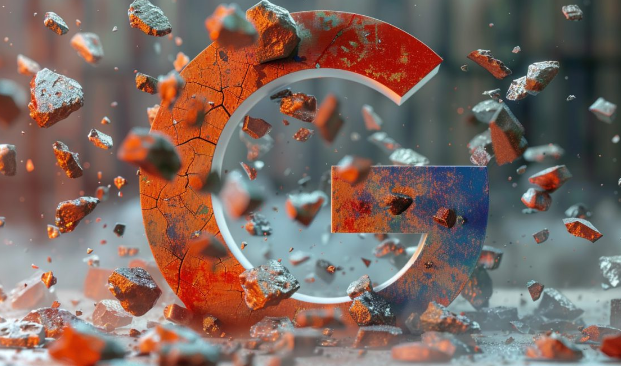 Chrome浏览器下载速度监控与提升方法
Chrome浏览器下载速度监控与提升方法
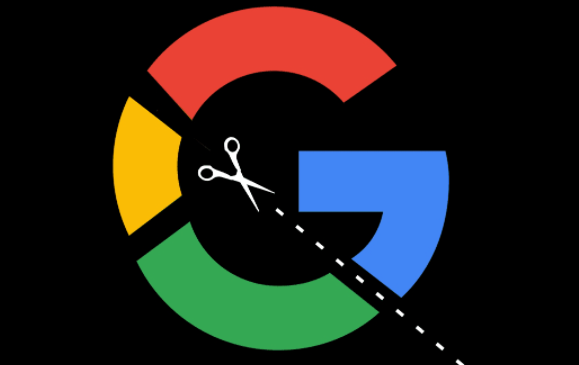 Chrome浏览器网页性能优化与实测方法
Chrome浏览器网页性能优化与实测方法
 谷歌浏览器多账户切换快捷方法教程
谷歌浏览器多账户切换快捷方法教程
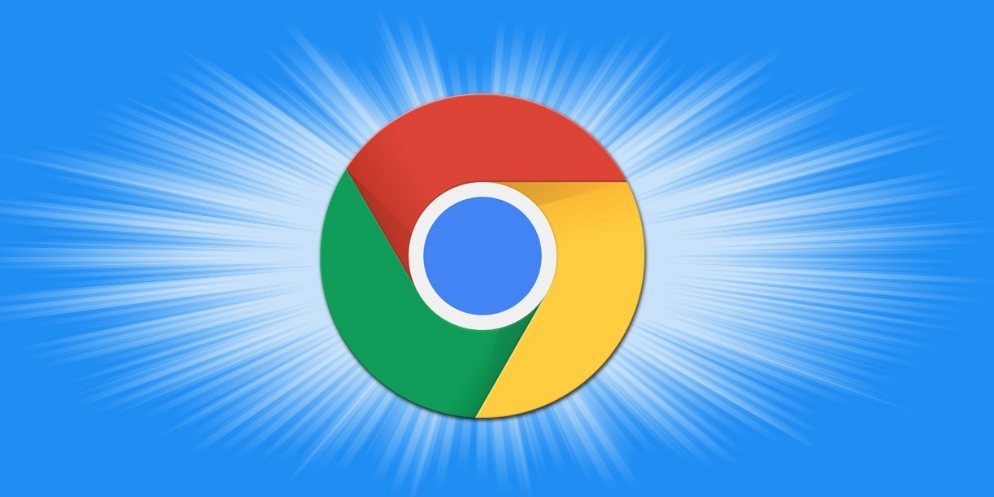
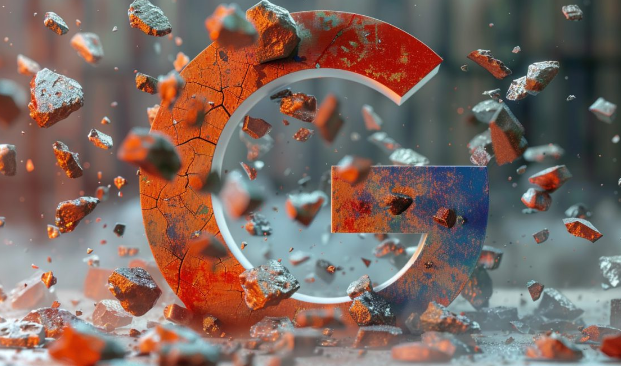
通过这篇教程,您将掌握Google浏览器的视频录制功能,详细的图文步骤帮助您快速上手,提升使用效率。
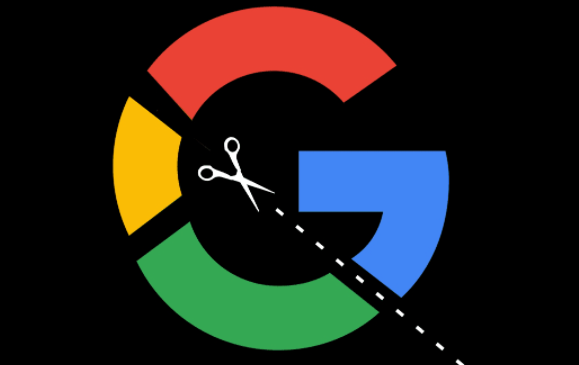
Chrome浏览器提供下载速度监控工具,帮助用户实时掌握下载进度。本文分享多种速度提升技巧,保障下载过程快速稳定,提高用户体验。

Chrome浏览器网页性能优化与实测方法教程指导用户通过缓存管理、硬件加速和插件优化,提高网页加载速度和浏览器响应能力,实现高效浏览体验。
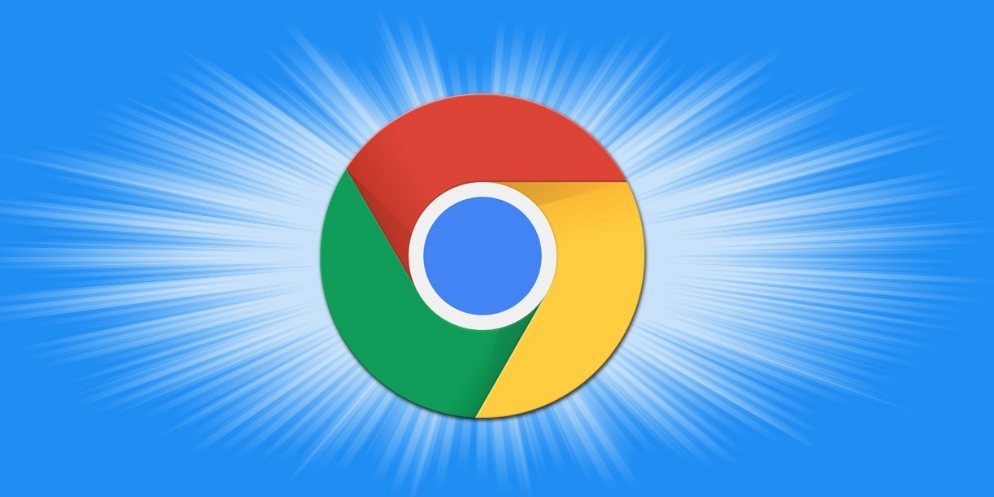
详解谷歌浏览器多账户切换的快捷操作方法,帮助用户方便快速地切换不同账号,实现多账户并行管理,提高工作和生活效率。
